Convertiți, editați și comprimați videoclipuri/audio în peste 1000 de formate la calitate înaltă.
Cum să adăugați muzică în PowerPoint: 2 moduri ușoare [local/înregistrat]
Indiferent dacă doriți să faceți prezentarea PowerPoint creativă și captivantă sau să subliniați anumite date, adăugarea muzicii este una dintre cele mai bune modalități. Acum, probabil motivul pentru care sunteți aici este că căutați o modalitate de a adăuga muzică în PowerPoint. Ei bine, dacă ești, atunci continuă să citești această postare! Această postare prezintă 2 moduri realizabile de a adăuga muzică la PowerPoint cu sfaturi suplimentare! Așa că, fără alte prelungiri, începeți să explorați fiecare dintre ele mai jos.
Lista Ghidului
Ce ar trebui să luați în considerare înainte de a adăuga muzică la PPT Adăugați direct muzică locală la PowerPoint pe Windows/Mac Cum să înregistrezi și să adaugi muzică în PowerPoint în timp real Cel mai bun mod de a edita și de a adăuga muzică de înaltă calitate la PPT Întrebări frecvente despre cum să adăugați muzică în PowerPointCe ar trebui să luați în considerare înainte de a adăuga muzică la PPT
Înainte de a explora cele 2 moduri posibile ale acestei postări de a adăuga muzică la o prezentare de diapozitive PowerPoint, există câteva lucruri pe care trebuie să le iei în considerare mai întâi. Este important să rețineți aceste considerente pentru a vă asigura că realizați ceea ce v-ați imaginat. Deci, iată lucrurile importante pe care trebuie să le luați în considerare.
Selectați Muzică adecvată.
Înainte de a adăuga muzică la prezentarea dvs., trebuie să vă asigurați că muzica pe care o veți adăuga se potrivește/se potrivește cu subiectul prezentării. Mai mult, trebuie să vă asigurați că muzica nu vă va distrage prea mult audiența.
Căutați muzică de pe site-uri care oferă muzică fără drepturi de autor.
Dacă nu aveți muzică de adăugat, puteți vizita site-uri care oferă muzică fără drepturi de autor, cum ar fi Free Music Archive (FMA), care convertesc videoclipuri YouTube în MP3 și Bensound.
Verificați dacă PowerPoint acceptă formatul Muzică.
Microsoft PowerPoint acceptă multe formate audio, inclusiv MP3, WAV, MIDI etc. Trebuie să vă asigurați că muzica pe care o adăugați este salvată într-unul dintre aceste formate audio.
Adăugați direct muzică locală la PowerPoint pe Windows/Mac
Iată-l! Acestea sunt lucrurile pe care trebuie să le luați în considerare înainte de a executa pașii despre cum să adăugați muzică în PowerPoint. Acum, pentru a începe în sfârșit călătoria, în această parte, veți vedea câțiva pași despre cum puteți adăuga direct muzică locală la o prezentare PowerPoint. Acești pași vi se potrivesc dacă aveți deja muzică pe computer pe care doriți să o adăugați. Deci, cum faci asta? Iată pașii pe care trebuie să îi urmați:
Pasul 1Lansați programul PowerPoint și accesați prezentarea în care doriți să încorporați muzica. După aceea, selectați fila „Inserare”, faceți clic pe butonul drop-down „Audio” și selectați opțiunea „Audio pe PC-ul meu...”.
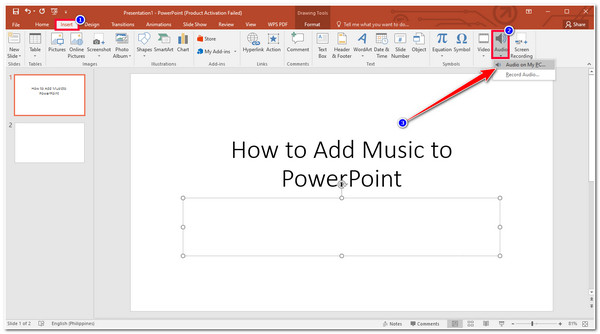
Pasul 2Apoi, în fereastra folderului pop-up, accesați muzica pe care doriți să o adăugați, faceți clic pe ea și bifați butonul „Inserați” pentru a importa și adăuga muzica. Odată ce sunetul este inserat, pictograma „Audio” și „Redare” vor apărea pe slide.
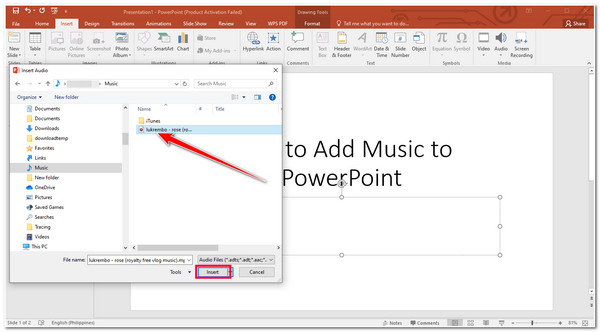
Pasul 3Apoi, puteți reda muzica adăugată făcând clic pe butonul „Redare în fundal” din fila „Format audio”. Apoi, acum îl puteți asculta și verifica dacă corespunde nevoilor dvs. Și asta este! Aceștia sunt pașii simpli despre cum să adăugați muzică la PowerPoint din stocarea locală.
Cum să înregistrezi și să adaugi muzică în PowerPoint în timp real
Iată! Aceștia sunt pașii pentru a adăuga muzică locală direct în PowerPoint. În afară de asta, o altă modalitate de a adăuga muzică la PowerPoint este prin utilizarea funcției de înregistrare audio a programului. Puteți folosi această funcție pentru a adăuga o înregistrare vocală la prezentarea dvs. sau dacă doriți să înregistrați muzică. Deci, cum adăugați muzică la PowerPoint prin funcția de înregistrare audio? Iată pașii pe care trebuie să îi urmezi:
Pasul 1Accesați slide-ul dacă doriți să adăugați o voce/muzică înregistrată. Faceți clic pe fila „Inserare”, bifați butonul drop-down „Audio” și selectați opțiunea „Înregistrare audio”.
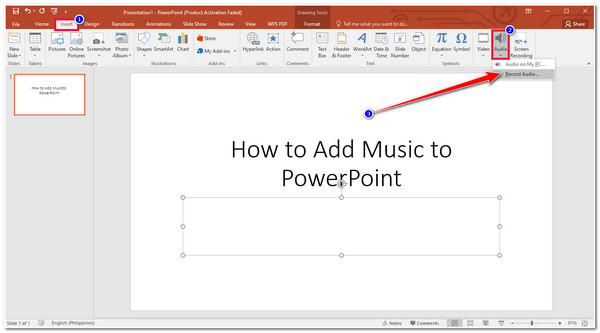
Înainte de a înregistra o voce sau o muzică, trebuie să vă asigurați că dispozitivul are un microfon activat pentru a înregistra vocea sau muzica.
Pasul 2Apoi, caseta de redare pop-up „Înregistrare sunet” va apărea pe ecran. Bifați butonul „Înregistrare” cu pictograma „Cercul roșu” pentru a începe procesul de înregistrare.
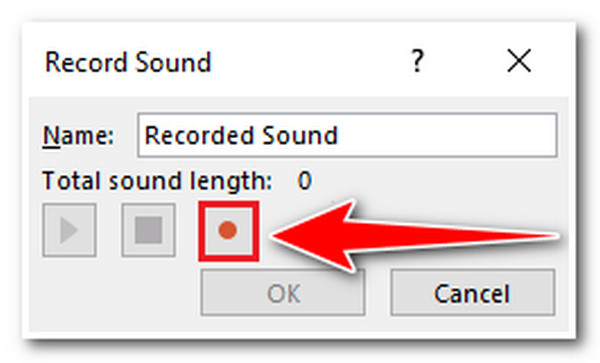
Pasul 3După ce ați terminat, bifați butonul „Oprire” cu pictograma „Cutie” pentru a opri înregistrarea. Apoi, bifați butonul „OK” pentru a adăuga sunetul/muzica înregistrată la prezentarea dumneavoastră. Și asta este! Aceștia sunt pașii simpli despre cum să adăugați muzică în PowerPoint prin funcția de înregistrare audio!
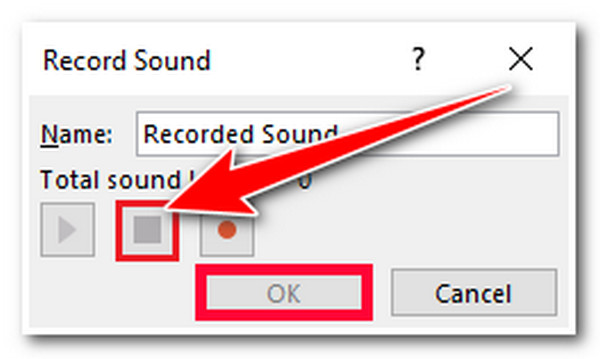
Cel mai bun mod de a edita și de a adăuga muzică de înaltă calitate la PPT
Asta este! Acestea sunt cele 2 moduri simple de a adăuga muzică în PowerPoint. Acum, să presupunem că credeți că muzica pe care doriți să o adăugați la prezentarea dvs. trebuie îmbunătățită sau modificată, fie prin volum, fie prin schimbarea formatului. În acest caz, puteți folosi un profesionist 4Easysoft Total Video Converter instrument pentru a-l edita! Acest instrument vă permite să creșteți volumul muzicii și să îi schimbați formatul dacă este salvat vreodată într-un format pe care PowerPoint nu îl acceptă. Mai mult, acest instrument acceptă și multe formate audio pentru a vă converti muzica. Aceste formate audio includ MP3, WAV, WMA și multe altele. Acum, acestea sunt doar o privire a caracteristicilor acestui instrument. Dacă vrei să descoperi mai multe, explorează lista de mai jos!

Vă permite să vă măriți volumul muzicii de la 0% la 200%.
Furnizați o funcție de previzualizare audio care vă permite să verificați modificările.
Suportă opțiunea de ajustare a ieșirii care vă permite să modificați rata de biți, rata de eșantionare, codificatorul etc.
Oferiți un compresor audio pentru a reduce dimensiunea fișierului muzical, durata și multe altele.
100% Securizat
100% Securizat
Cum să editați și să adăugați muzică de înaltă calitate în PowerPoint folosind 4Easysoft Total Video Converter:
Pasul 1Descărcați și instalați 4Easysoft Total Video Converter instrument pe computerul dvs. Windows sau Mac. După aceea, lansați instrumentul și bifați butonul „Adăugați” cu pictograma „Plus” pentru a introduce muzica pe care doriți să o editați.

Pasul 2Apoi, dacă doriți să măriți volumul muzicii, bifați butonul „Editare” cu pictograma „Starwand” și selectați fila „Audio”. Apoi, trageți glisorul „Volum” spre dreapta pentru a crește volumul muzicii. Puteți face clic pe butonul „Redare” pentru previzualizare audio.

Pasul 3După ce sunteți mulțumit de volum, bifați butonul „OK”. Acum, în cazul în care PowerPoint nu acceptă formatul audio al muzicii, faceți clic pe butonul derulant „Convertiți toate în”, bifați fila „Audio” și selectați formatul „MP3”. Apoi, din listă, selectați-l pe cel pe care îl preferați.

Pasul 4După aceea, faceți clic pe butonul „Profil personalizat” cu pictograma „Roată” din opțiunea MP3 pe care ați ales-o. Apoi, în fereastra „Editare profil”, în secțiunea „Audio”, puteți modifica „Encoder, Sample Rate, Channel, etc” pentru a îmbunătăți calitatea muzicii.

Pasul 5După ce ați terminat de reglat setările de ieșire ale muzicii, bifați butonul „Creare New” pentru a salva modificările. În cele din urmă, faceți clic pe butonul „Convertiți tot” pentru a vă exporta muzica. Apoi, odată ce ați terminat, îl puteți adăuga urmând pașii din partea 1 despre cum să adăugați muzică în PowerPoint.

Întrebări frecvente despre cum să adăugați muzică în PowerPoint
-
Cum să adaugi muzică la PowerPoint de pe YouTube?
Din păcate, PowerPoint nu vă permite să adăugați muzică de pe YouTube la prezentările PowerPoint. Dacă doriți să adăugați muzică de pe YouTube la o prezentare, mai întâi trebuie să descărcați muzica într-un format de fișier MP3. Apoi, urmați pașii prezentați în partea 1 a acestei postări.
-
Cum să adăugați muzică de fundal în PowerPoint pentru toate diapozitivele?
Pentru a adăuga muzică de fundal la toate diapozitivele dvs. de prezentare, puteți urma pașii prezentați ai acestei postări din părțile 1/2. Trebuie să adăugați muzică la fiecare diapozitiv unul câte unul. Acum, dacă aveți prea multe diapozitive, adăugarea muzicii la fiecare ar putea dura mult timp.
-
Cum pot ajusta volumul muzicii în PowerPoint?
Pentru a regla volumul muzicii introduse în prezentarea dvs., faceți mai întâi clic pe pictograma Audio și apoi utilizați comenzile de redare pentru a regla volumul.
Concluzie
Acum, aceștia sunt cei 2 pași simpli despre cum să adăugați muzică în PowerPoint și sfaturi suplimentare despre editarea muzicii și exportarea acesteia la calitate înaltă. După ce ați citit această postare, vă puteți face prezentarea PowerPoint creativă, captivantă sau subliniind anumite date. Să presupunem că doriți să editați volumul muzicii/audio, să-i îmbunătățiți calitatea sau să îl convertiți într-un format audio acceptat de PowerPoint. În acest caz, puteți folosi un profesionist 4Easysoft Total Video Converter instrument! Pentru a afla mai multe despre capacitățile acestui instrument, vizitați site-ul său oficial astăzi!



